
2025-07-11 14:31:03来源:softtj 编辑:佚名
在使用microsoft word编写文档时,我们经常需要对段落进行格式化,包括设置段落的左缩进。左缩进可以使得文本看起来更加整齐和美观,尤其是在撰写正式文件或报告时。本文将详细介绍如何在word文档中设置左缩进为2个字符。
1. 打开你的word文档,并定位到你想要设置左缩进的段落。
2. 在word文档窗口的顶部,你会看到一条水平的标尺线。
3. 在标尺线上找到代表左缩进的小三角形标志,这个标志通常位于标尺的左侧。

4. 点击并拖动这个小三角形标志向右移动,直到它与标尺上的“2”字符标记对齐。这样就完成了左缩进的设置。
1. 选择你想要设置左缩进的段落。
2. 右键点击所选段落,在弹出的菜单中选择“段落”选项。
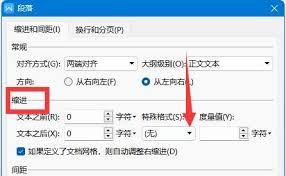
3. 在弹出的“段落”对话框中,找到“缩进”部分。
4. 在“特殊格式”下拉菜单中选择“首行缩进”。

5. 在“磅值”输入框中输入“2”,这里的“2”是指2个字符的距离。如果你的word默认设置是以厘米或英寸为单位,你可能需要根据实际情况调整这个数值。
6. 点击“确定”按钮保存设置。
- 不同版本的word软件界面可能会有细微差异,但基本操作步骤相似。
- 如果你的word默认字体不是等宽字体(如宋体、黑体),那么设置的“2个字符”距离可能会有所不同。你可以通过调整“磅值”来获得更精确的效果。
- 在某些情况下,你可能需要先检查并调整文档的整体格式设置,以确保新设置的左缩进不会被其他全局格式覆盖。
希望以上介绍的方法能帮助你在word文档中轻松地设置左缩进为2个字符,使你的文档看起来更加整洁和专业。